方法一:使用PE(推荐)
1、首先制作U盘启动盘,具体可参考:u盘启动盘制作方法|U盘启动盘制作教程图解
2、将U盘启动盘连接到计算机中,按开机键开机,然后按下启动项热键选择U盘启动;
3、进入U盘启动界面,选择PE系统进入PE
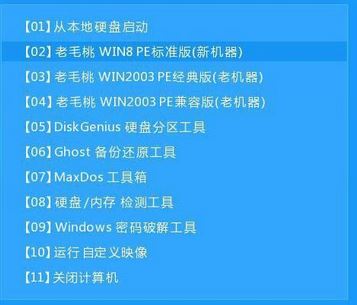
4、进入PE之后我们就可以和操作自己电脑一样进行操作,将磁盘中的数据进行导出备份了!
小提示:桌面上的文件的路径为:C:\Users\Administrator\Desktop 需要备份桌面资料的用户可以通过按此路径打开。
方法二:很官方
步骤一:创建引导用介质
1、启动其他计算机,接入U盘
2、按win键打开搜索栏,输入CMD或命令提示符,右键,选择以管理员身份运行
3、开启命令提示符后,之后将执行一系列命令,每条命令输入完成后,按Enter执行
输入diskpart,按Enter。该命令执行后将进入磁盘管理模式
List disk。 列出当前所有磁盘和已经连接到计算机的外部硬盘和U盘,确定一下U盘大小。这里会看到6列项目,第一列列出磁盘号(从0开始)
Select disk 1 。Disk 1为U盘的磁盘号,如果有复数个设备连接到您的PC,在列表中可能还会看到Disk 2 或是Disk 3
Clean 清除U盘内的所有内容
Create part pri 。创建一个分区,然后select part 1,选中分区。
格式化为NTFS 文件格式。Format fs=ntfs quick
Active 。 完成后输入exit按回车退出Diskpart。再次使用exit退出命令提示符
步骤二 :下载Windows 10 到U盘上
1、下载MediaCreationTool1803.exe后点击执行
2、勾选同意许可条目
3、选择为其他计算机创建介质,点击下一步
4、取消推荐配置勾选,选择正确的语言。选择与目标计算机www.winwin7.com(现在不能正常启动的)相同的版本和结构体系
5、提示要求在什么位置创建Windows ISO,选择U盘,点击下一步
6、下载将会开始且可以看到进度条。到100%后,关闭工具,将U盘接入目标计算机
步骤三:从U盘启动
1、将制作好的介质和外接硬盘接入目标计算机(如果在目前计算机上有其他的分区可以用于存储文件,也可以使用该分区来备份文件)
2、将U盘和移动硬盘连接到目标计算机,启动该计算机
3、计算机启动后,按F12直到进入到BIOS界面
4、U盘引导启动后,选择语言、时间、输入法,点击下一步
步骤四:
1、调用Notepad开始进行备份
2、从U盘启动可以进入安装界面。按shift+F10打开命令提示符,之后输入notepad.exe,回车
之后进行下面的操作:
Notepad里点击文件,选择另存为
3、出现保存对话框,在左侧可以看到此电脑、文档等项目
4、右键此电脑或是文档,选择在新窗口中打开,打开了文件资源管理器
5、使用文件资源管理器定位到文件的位置,复制所有想备份的文件,复制到外接的移动硬盘上。
需要重装系统的用户在备份资料之后可以使用:重装系统Win10最好用的Win10 64位专业版[重装优化版]V2018操作系统进行重装即可!
上面的重装win10是GHOST版本的,如果喜欢使用安装版的用户则可以使用:Win10 64位旗舰版下载官方原版(X64位专业版)ISO镜像
以上便是winwin7给大家分享介绍的关于win10系统无法开机备份资料的有效操作在方法。
分享到:

